
在使用Excel办公的时候,打印也是一大难题:内容缺头短尾、无框线、打印出来错误值一大堆,想手写填回去都不行......今天,小编为同事们汇总了关于Excel打印的各种问题和解决方法,让你在打印的时候少出点状况,为地球环保做贡献~
一、基本设置
Excel打印的设置大部分在【页面设置】上进行,调出方法如下:

或者在【文件】-【打印】中调出。院长比较喜欢用这个,感觉更方便操作和预览。
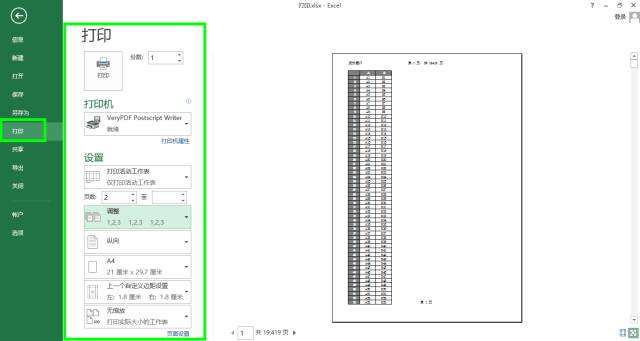
▍页面设置
调整纸张方向
调整打印缩放,或设置为所有需要打印的内容放在同一页;

▍页边距
调整页边距,让表格看上去更舒适,调整的时候可以看到实时预览。
可更改上下左右和页眉页脚的距离数值。
更改居中方式(默认不设置,这两个小勾勾是院长勾上的)

▍页眉页脚
页眉页脚比较常用,当文件页数多的时候,多数小伙伴都会选择插入一个页眉或页脚显示页数,方便整理。Excel提供了一些常规的页眉页脚样式,同样也可以根据自己需求设置自定义样式。

▍工作表
工作表选项功能强大,是页面设置的四个选项中最好用的扩展功能。

1.设置打印区域,实现部分打印,该打印区域不必包含标题栏部分。(点击箭头指向按钮可跳到表格中选择)
2.固定表头:当打印多于1页的表格时,为了数据表达清晰,应设置固定表头(即等于表格使用时的“冻结首行/首列窗格”功能),此时可设置“顶端标题行”及“左端标题列”范围,达到固定表头效果。
3.“打印”功能中,有几个比较常用的:
批注:可设置显示Excel中的批注,选项有工作表末尾或如同工作表中的显示
错误单元格打印为:
错误单元格打印为:工作表中的错误值(如#N/A)打印怎样不显示?建议选择为“空白”,则不显示错误值,打印出来后更灵活填写。
单色打印:制作表格时,为了突出数据重点,很多小伙伴都会在单元格填充底色,但是办公室打印机通常是黑白的,打印出来的效果就黑一块白一块的十分难看,此时,可以勾选“单色打印”设置不打印单元格填充颜色,还你一个清爽的表格。
二、行多列少情况下,如何打印?

有些表格有时候只有三四列,但是却有好几十页长,如果直接打印出来又费纸又看得费力,有没有什么方法能让一张纸内打印尽量多的内容呢?
我们可以借用Excel好基友Word哥的“分栏”功能实现。
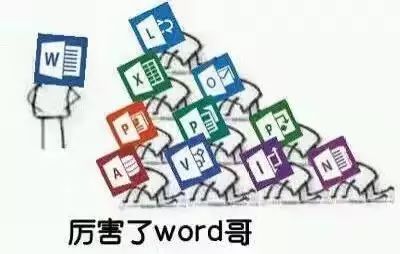
2.1 在Excel中,Ctrl+A全选表格内容,粘贴到Word中
2.2 在Word菜单栏【布局】选项下找到【分栏】按钮,设置为【两栏】
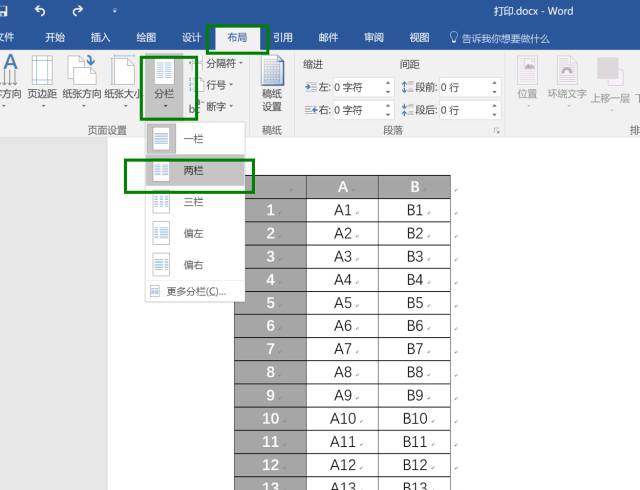
2.3 Word中,菜单栏【表格工具】下【布局】,设置【重复标题行】(相当于前文提到的Excel固定表头)
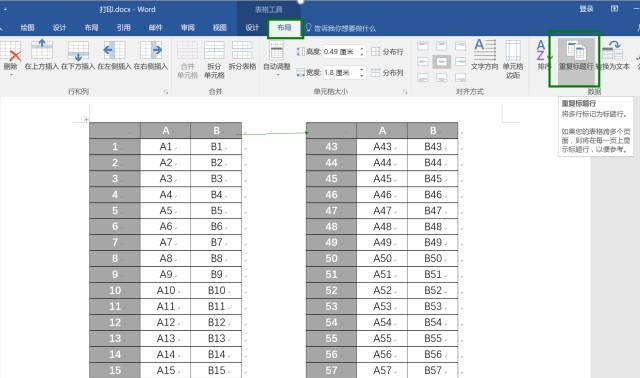
2.4 在Word中打印
有关Excel打印的技巧就分享到这里了,想要打印时候少出点状况,记得常用【打印预览】检查好再打印哦~























 被折叠的 条评论
为什么被折叠?
被折叠的 条评论
为什么被折叠?








